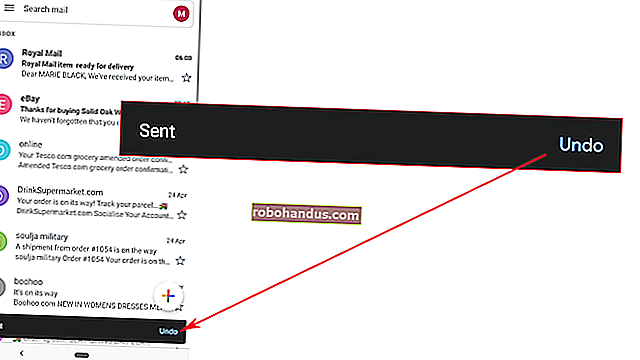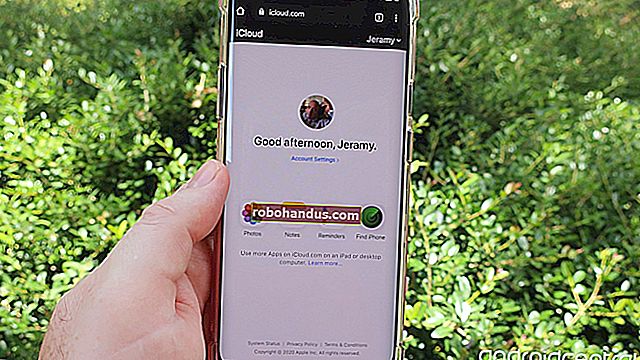كيفية تسريع فهرس بحث Windows أو تعطيله أو إعادة بنائه

يجعل Windows Search البحث عن الملفات على جهاز الكمبيوتر الخاص بك أسرع كثيرًا ، ولكن إذا وجدت أن الأشياء تتباطأ عند فهرسة Windows للملفات أو أن البحث لا يعمل كما هو متوقع ، فهناك بعض الخطوات التي يمكنك اتخاذها.
تسريع الفهرسة من خلال تضمين مواقع معينة فقط
أفضل طريقة لتقليل مقدار وقت المعالج الذي تستخدمه خدمة الفهرسة هو تقليل عدد الملفات التي تتم فهرستها. على سبيل المثال ، إذا لم تقم بإجراء عمليات بحث منتظمة عن الملفات الموجودة على محرك الأقراص C: الخاص بك ، فلا داعي حقًا لفهرسة كل شيء. أنا شخصياً أحب وظيفة البحث لمجلد المستندات الرئيسي وقائمة ابدأ ، ولكن هذا يتعلق بها. لماذا تهتم بفهرسة كل شيء آخر؟
ذات صلة: توقف عن الصيد وابدأ في البحث!
يمكنك قراءة كل شيء عن تحديد المواقع في دليلنا الكامل لاختيار الملفات التي يفهرسها Windows Search ، حيث يمكنك أيضًا التعرف على تحديد أنواع الملفات التي تتم فهرستها والخيارات المتقدمة الأخرى. ولكن باختصار ، لفتح خيارات الفهرسة ، اضغط على Start ، واكتب "indexing" ، ثم انقر فوق "Indexing Options".

في نافذة "خيارات الفهرسة" ، انقر فوق الزر "تعديل".

ثم استخدم نافذة "المواقع المفهرسة" لتحديد المجلد الذي تريد تضمينه في الفهرس.

ذات صلة: كيفية نقل المستندات والموسيقى والمجلدات الأخرى في مكان آخر في Windows
على الأقل ، قد ترغب في تضمين قائمة "ابدأ" لتسهيل تشغيل البرامج بمجرد كتابة أسمائها. الباقي متروك لك ، لكن معظم الأشخاص يمضون قدمًا في تضمين المجلدات مع ملفات الأشخاص ، مثل المستندات والصور ومقاطع الفيديو وما إلى ذلك. إذا احتفظت بملفاتك الشخصية مخزنة على محرك أقراص آخر ، فلاحظ أن هذه الملفات لا تتم فهرستها بشكل افتراضي إلا إذا قمت بالفعل بنقل مجلدات المستندات الشخصية إلى هذا الموقع.
قم بتعطيل Windows Search تمامًا إذا لم تستخدمه
إذا كنت لا تستخدم Windows Search على الإطلاق ، فيمكنك تعطيل الفهرسة تمامًا عن طريق إيقاف تشغيل خدمة Windows Search. سيؤدي هذا إلى إيقاف فهرسة جميع الملفات. لا يزال بإمكانك الوصول إلى البحث بالطبع. سيستغرق الأمر وقتًا أطول لأنه يتعين عليه البحث في ملفاتك في كل مرة. إذا كنت تفكر في تعطيل البحث لأنه يؤدي إلى إبطاء الأمور ، فإننا نوصي بتقليل الملفات التي تتم فهرستها ومعرفة ما إذا كان ذلك يناسبك أولاً.
يجب أن تلاحظ أيضًا أن التطبيقات الأخرى - لا سيما Microsoft Outlook - تستخدم Windows Search للسماح بالبحث داخل هذه التطبيقات ، لذلك عليك الاستغناء عن البحث السريع في تلك التطبيقات أيضًا.
ومع ذلك ، إذا كنت تخطط لاستخدام تطبيق بحث آخر أو إذا كنت لا تبحث كثيرًا وتفضل عدم تشغيل الخدمة ، فمن السهل تعطيل Windows Search. اضغط على ابدأ ، واكتب "services" ، ثم انقر فوق النتيجة.

على الجانب الأيمن من نافذة "الخدمات" ، ابحث عن إدخال "بحث Windows" وانقر فوقه نقرًا مزدوجًا.

في القائمة المنسدلة "نوع بدء التشغيل" ، حدد الخيار "معطل". سيؤدي هذا إلى منع Windows Search من التحميل في المرة التالية التي تبدأ فيها تشغيل جهاز الكمبيوتر الخاص بك. انقر فوق الزر "إيقاف" للمضي قدمًا وإيقاف خدمة Windows Search الآن. عندما تتوقف الخدمة ، انقر فوق "موافق".

وهذا كل شيء. تم تعطيل Windows Search الآن ، وهي حقيقة يسعد Windows بتذكيرك بها (وعرض الإصلاح) عند إجراء عمليات البحث.

إذا كنت تريد إعادة تشغيل Windows Search ، فكل ما عليك فعله هو العودة إليه في نافذة الخدمات ، وتغيير خيار "بدء التشغيل" مرة أخرى إلى "تلقائي" ، ثم انقر فوق "ابدأ" لبدء النسخ الاحتياطي للخدمة.
أعد إنشاء فهرس بحث Windows إذا كنت تواجه مشكلات
إذا كنت تواجه مشكلات في البحث - عمليات بحث بطيئة بشكل غير متوقع ، أو عدم العثور على أشياء يجب فهرستها ، أو تعطلت عمليات البحث بالفعل - فإن أفضل رهان لك هو إعادة إنشاء فهرس البحث بالكامل. سوف يستغرق الأمر بعض الوقت لإعادة البناء ، لكن الأمر يستحق ذلك عادةً. قبل إعادة بناء الفهرس ، قد يكون من المفيد قضاء بعض الوقت في تقليص مواقع الفهرس الخاصة بك إلى ما تحتاجه فقط لجعل عملية الفهرسة أسرع.
افتح نافذة "خيارات الفهرسة" عن طريق الضغط على زر البدء وكتابة "خيارات الفهرسة" ، ثم انقر فوق الزر "خيارات متقدمة".

في نافذة "خيارات متقدمة" ، انقر فوق الزر "إعادة الإنشاء".

بعد ذلك ، إنها مجرد مسألة انتظار بينما يقوم Windows بإعادة إنشاء الفهرس من البداية. يمكنك الاستمرار في استخدام جهاز الكمبيوتر الخاص بك بشكل طبيعي ، بالطبع ، ولكن البحث سيظل متقطعًا حتى يتم إعادة بناء الفهرس بالكامل. أيضًا ، يحاول Windows إجراء الفهرسة أثناء عدم استخدام جهاز الكمبيوتر الخاص بك ، لذلك قد يكون من الأفضل إعادة إنشاء الفهرس قبل النوم وترك جهاز الكمبيوتر الخاص بك قيد التشغيل ليلاً للقيام بعمله. يجب أن تعود إلى البحث بحلول الصباح.